როგორ დავამატოთ მონიტორი MacBook Pro-ს
ტელევიზორის ეკრანიდან გამოსართავად აირჩიეთ შეაჩერე AirPlay AirPlay ხატულას ჩამოსაშლელი მენიუდან.
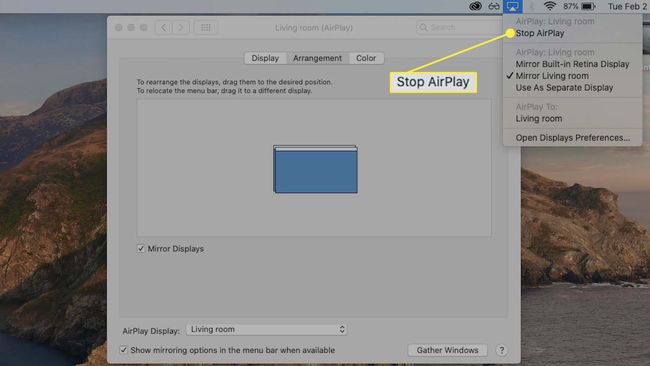
თავსებადობის საკითხები განსახილველი
უსაფრთხო ფსონი წარმატებული MacBook Pro ორმაგი მონიტორის დაყენებისთვის არის დაწყება თქვენი მოდელის პორტების და დისპლეის სპეციფიკაციების დადასტურებით Apple-ის საიტზე, მაგრამ აქ არის რამდენიმე ზოგადი რამ, რაც უნდა გახსოვდეთ.
თავსებადი კაბელები და ადაპტერები
ყველა MacBook Pro არ იყენებს ერთსა და იმავე კავშირებს გარე მონიტორების მართვისთვის. გეგმავთ თუ არა Thunderbolt ან Mini DisplayPort კაბელის გამოყენებას ძველი მოწყობილობის დასაყენებლად iMac მიზნობრივი ჩვენების რეჟიმში ან თქვენ იყენებთ პირდაპირ HDMI კავშირს, თქვენ უნდა გადაამოწმოთ ზოგიერთი რამ.
ორჯერ შეამოწმეთ თქვენი MacBook პორტები და დარწმუნდით, რომ თქვენი არჩეული მონიტორი არის თავსებადი პორტების თვალსაზრისით, ან რომ გაქვთ Apple-თან თავსებადი ადაპტერი და კაბელები სწორი კავშირის გასაადვილებლად.
მხარდაჭერილი ჩვენების რაოდენობა
MacBook Pro-ები ახლით M1 ჩიპი მხოლოდ ერთი გარე დისპლეის მხარდაჭერა, მაგრამ თუ თქვენს MacBook Pro-ს აქვს Thunderbolt 3 პორტები, თითოეულ მათგანს უნდა ჰქონდეს გარე ეკრანის მხარდაჭერა. ძველი მოდელები Mini DisplayPort, Thunderbolt ან Thunderbolt 2 კავშირებით, როგორც წესი, უზრუნველყოფენ ორ გარე მონიტორთან დაკავშირების შესაძლებლობას. თუ ეჭვი გეპარებათ, შეამოწმეთ Apple-ის საიტი, რომ დაადასტუროთ თქვენი მოდელისთვის მხარდაჭერილი დისპლეების რაოდენობა.
მხარდაჭერილი ეკრანის რეზოლუციები
ბევრი ახალი MacBook Pro მოდელი (2019 და მოგვიანებით) მხარს უჭერს ულტრამაღალ 4K გარჩევადობას ან თუნდაც 5K ან 6K მონიტორებს. თუ გეგმავთ ერთი ან შესაძლოა რამდენიმე მაღალი რეზოლუციის გარე მონიტორის გამოყენებას, დაადასტურეთ თქვენი MacBook Pro-ს გრაფიკული ბარათი მხარს უჭერს თქვენთვის სასურველ დისპლეის კონფიგურაციას - როგორც გარჩევადობას, ასევე ეკრანების რაოდენობას, რომლებიც გსურთ შეიტანოთ თქვენს ეკრანში აწყობა.
გამოიწერეთ ჩვენი საინფორმაციო ბიულეტენი და მიიღეთ ტექნიკის საუკეთესო ისტორიები 30 წამში.
შენ შედი! მადლობა დარეგისტრირებისთვის.
Შეცდომა იყო. Გთხოვთ კიდევ სცადეთ.
